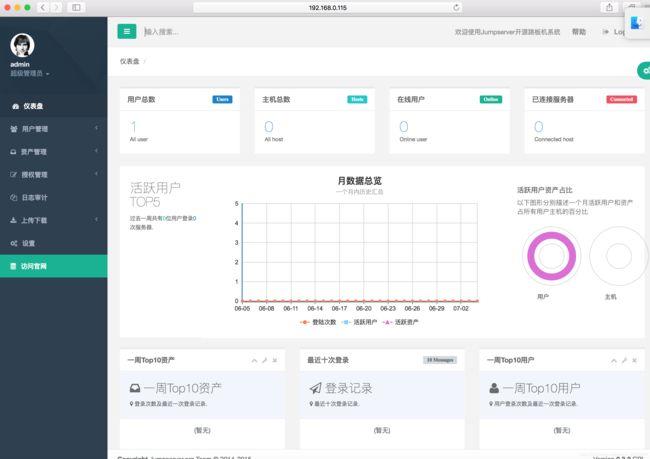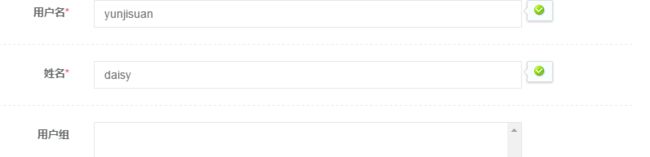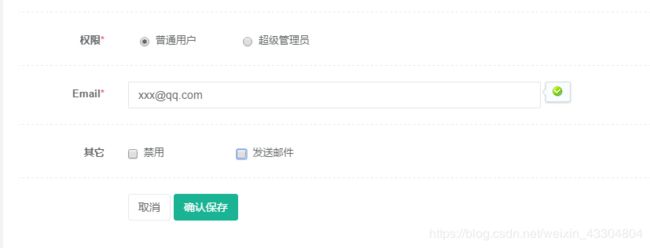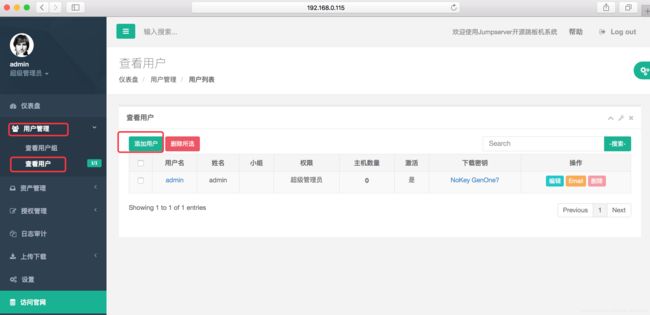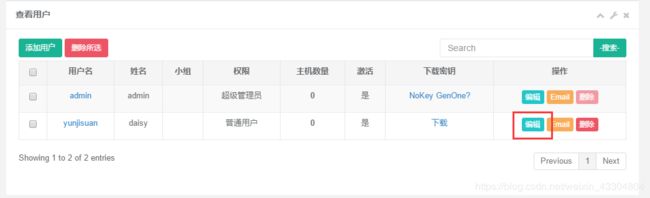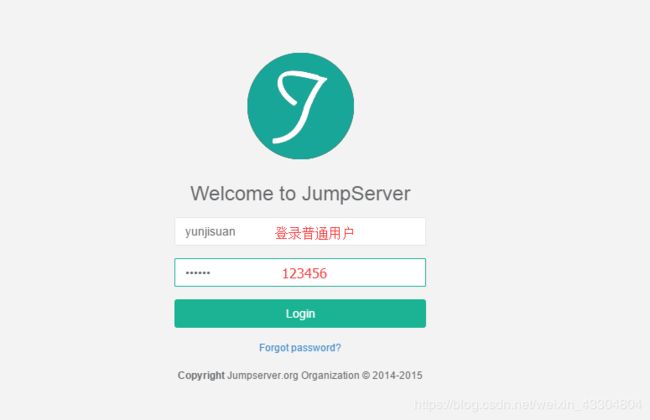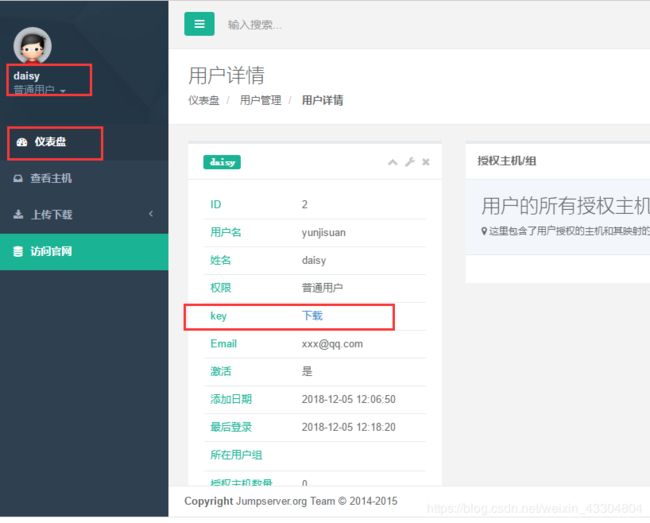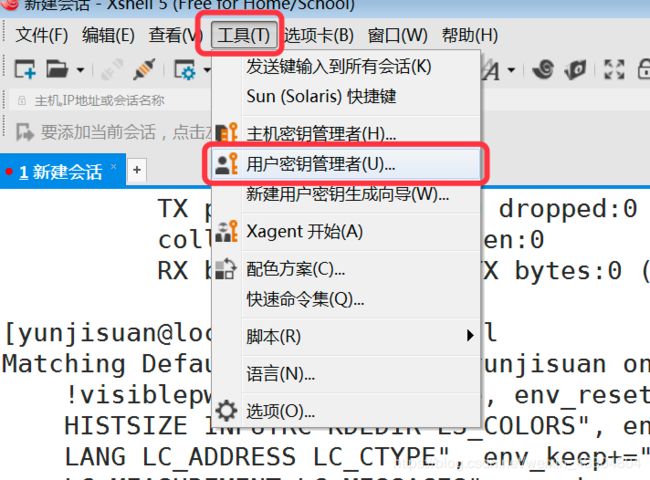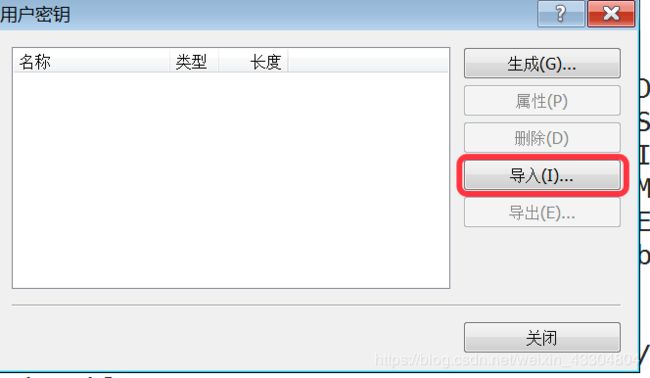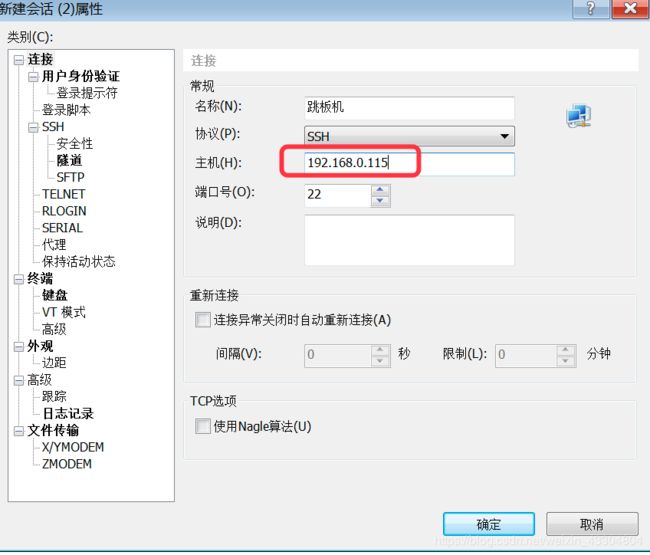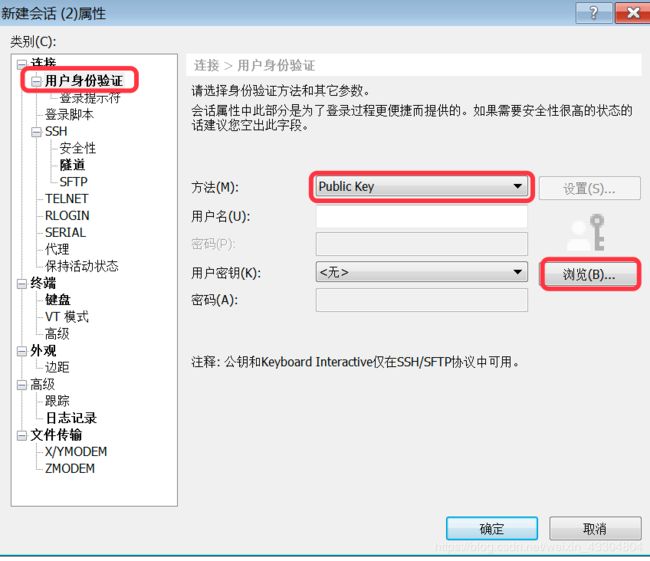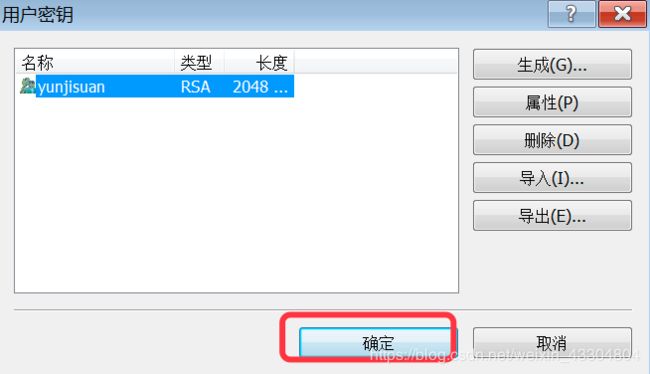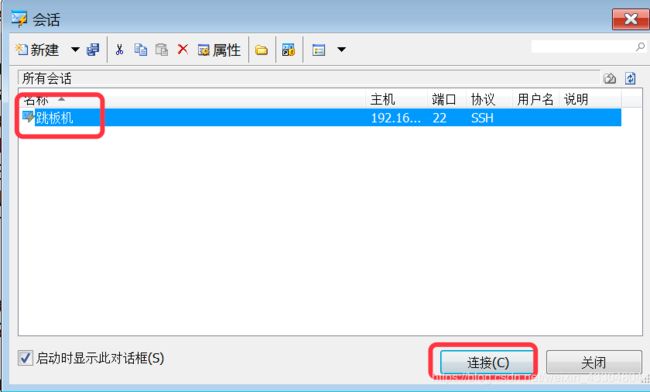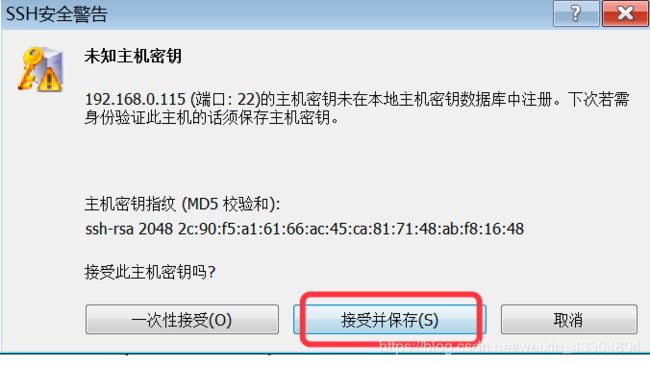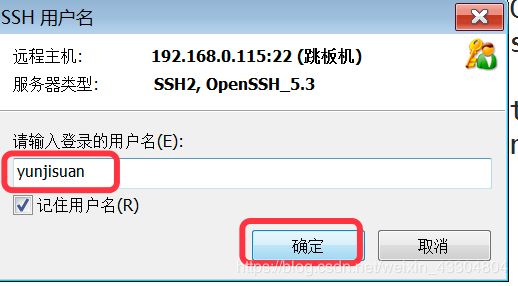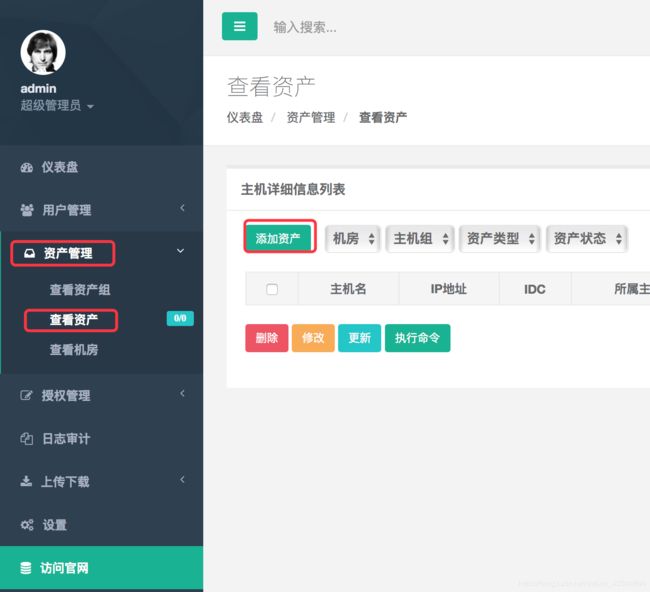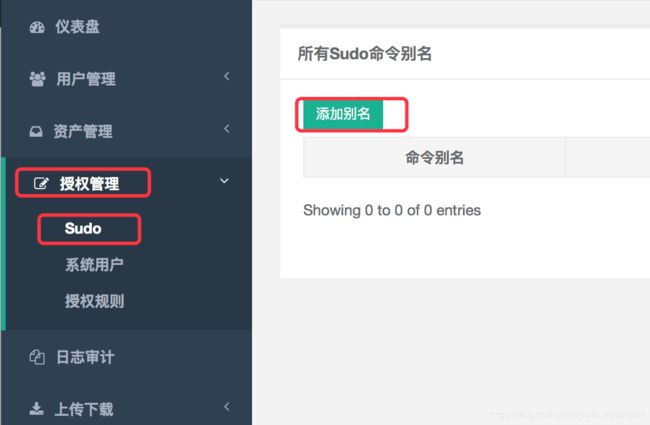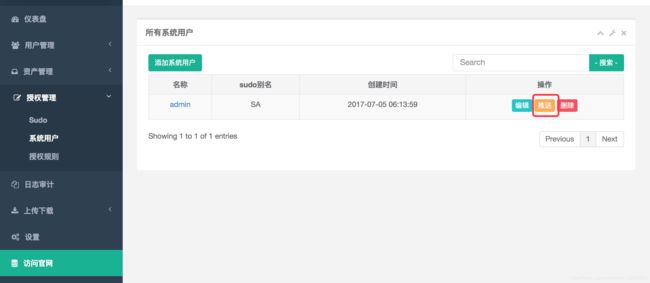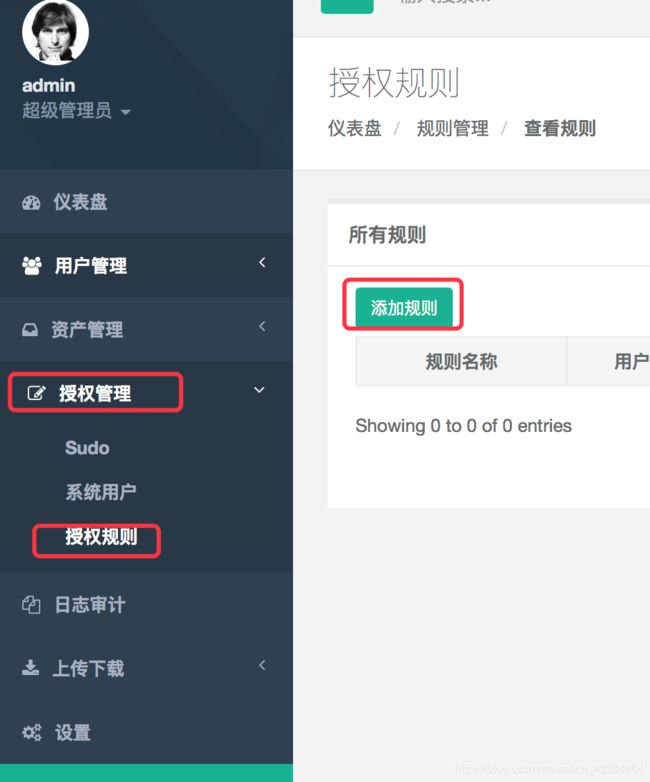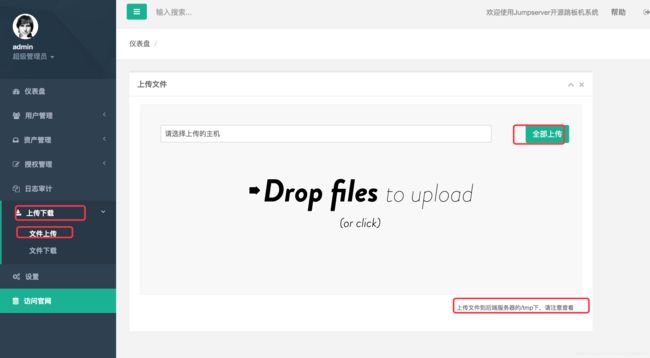公网源部署jumpserver跳板机
建立阿里云公网源yum仓库(服务端)
[root@localhost ~]# ls
anaconda-ks.cfg install.log.syslog jumpserver-0.3.2.tar.gz
install.log jumpserver-0.3.2 yum.sh
[root@localhost ~]# mount /dev/sr0 /media/cdrom
mount: block device /dev/sr0 is write-protected, mounting read-only
[root@localhost ~]# yum -y install wget
[root@localhost ~]# wget -O /etc/yum.repos.d/CentOS-Base.repo http://mirrors.aliyun.com/repo/Centos-6.repo
[root@localhost yum.repos.d]# yum -y clean all
Loaded plugins: fastestmirror
Cleaning repos: base c6-media extras updates
Cleaning up Everything
Cleaning up list of fastest mirrors
[root@localhost yum.repos.d]# yum makecache
Loaded plugins: fastestmirror
Determining fastest mirrors
将源码包拷贝到jumpserver服务器,并解包
[root@localhost ~]# ls
anaconda-ks.cfg install.log.syslog yum.sh
install.log jumpserver-0.3.2.tar.gz
[root@localhost ~]# tar xf jumpserver-0.3.2.tar.gz -C /usr/src/ #jumpserver的包绝不能解压在root目录里,会出现权限问题
运行jumpserver自带的自动安装脚本
注意:安装过程中会自动从公网源下载rpm包,若打算窃取公网源rpm包进行jumpserver的本地化yum安装,那么需要打开yum配置文件的keepcache配置
[root@localhost ~]# cd /usr/src/jumpserver-0.3.2/
[root@localhost jumpserver-0.3.2]# ls
connect.py jasset jumpserver.conf logs service.sh
docs jlog juser manage.py static
init.sh jperm keys README.md templates
install jumpserver LICENSE run_server.py
[root@localhost jumpserver-0.3.2]# cd install
[root@localhost install]# python install.py
注意:自动安装过程会卡在几处地方进行人机交互输入
位置(1):
位置(2):
位置(3):
通过浏览器进行访问测试
[root@localhost install]# ss -antup | grep 8000
tcp LISTEN 0 128 :::8000 :::* users:(("python",3388,8))
tcp LISTEN 0 128 *:8000 *:* users:(("python",3388,3))
在桌面浏览器里输入jumpserver服务器IP:8000
jumpserver的基本使用
注册账户并初次登陆跳板机
(1) 添加用户
流程:用户管理-查看用户-添加用户
注册用户以后会出现下图所示:登陆密码及密钥密码,请务必作记录
(2 )修改用户的Web登陆密码
(3)下载账户xshell远程登录密钥
下载密钥以后,妥善保存。
(4) xshell远程登录工具导入密钥对
客户机xshell导入密钥:工具-用户密钥管理者
账户资产授权
(1)添加资产
流程:资产管理-查看资产-添加资产
(2) 添加sudo
流程:授权管理-sudo-添加别名
(3) 添加系统用户
流程:授权管理-系统用户-添加
注意:必须先在管理服务器主机上创建系统用户
(4) 推送系统用户
(5)添加授权规则
(6)再次测试登陆
上传和下载文件
跳板机登陆日志审计